-
Lösungen ∨
-
Support ∨
-
Ressourcen ∨
-
About ∨
RecoveryFox AI ist ein benutzerfreundliches, KI-gestütztes Datenwiederherstellungsprogramm für Windows mit leistungsstarken Funktionen zur Wiederherstellung nahezu aller Daten nach versehentlichem Löschen, Festplattenformatierung und Partitionsverlust.
Stellen Sie vor der Installation sicher, dass Ihr PC die Mindestsystemanforderungen erfüllt:
| Name | Empfohlene Konfiguration |
| Windows-Betriebssystem: | Windows 11/10/8.1/8/7/Vista, Windows Server 2022/2019/2016/2012/2008/2003 |
| Dateisystem: | NTFS, exFAT, und FAT32 |
| CPU: | 1 GHz oder schneller x86- oder x64-Bit Intel- oder AMD-Prozessor |
| RAM: | Mindestens 4 GB (8 GB und mehr empfohlen) |
| Festplatte: | Mindestens 1 GB Speicherplatz für die Installation |
Wenn Sie wichtige Dateien verloren haben, beenden Sie die Nutzung des betroffenen Geräts sofort, um ein Überschreiben der Daten zu verhindern. Vermeiden Sie das Herunterladen, Installieren oder Speichern neuer Dateien auf demselben Laufwerk, auf dem Ihre verlorenen Daten gespeichert waren. Dies verringert die Chancen auf eine erfolgreiche Wiederherstellung.
Für optimale Ergebnisse empfehlen wir dringend, RecoveryFox AI auf einem anderen Laufwerk oder einem externen Speichergerät zu installieren.
Befolgen Sie nun die folgenden Schritte, um RecoveryFox AI auf Ihrem PC zu installieren.
Schritt 1: Klicken Sie unten auf die Schaltfläche „HERUNTERLADEN“, um RecoveryFox AI auf Ihr Windows-Gerät herunterzuladen.
Verfügbar für: ![]() Windows
Windows
Schritt 2: Doppelklicken Sie auf die EXE-Datei, um die Installation zu starten.
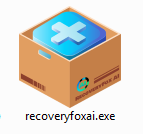
Schritt 3: Wählen Sie Ihre Sprache und klicken Sie auf „Weiter“, um fortzufahren.
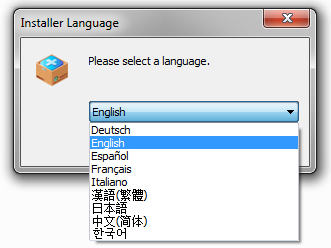
Schritt 4: Lesen Sie anschließend die ENDBENUTZER-LIZENZVEREINBARUNG sorgfältig durch und akzeptieren Sie sie, um fortzufahren.
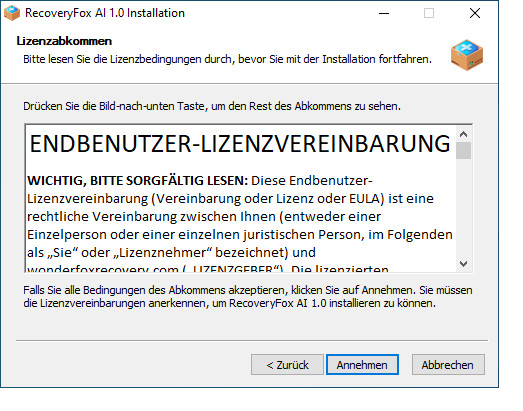
Schritt 5 (Wichtig): Lesen Sie die Warnung zur Installation von RecoveryFox AI an einem geeigneten Ort, um ein Überschreiben der Daten auf der wiederherzustellenden Festplatte zu verhindern.
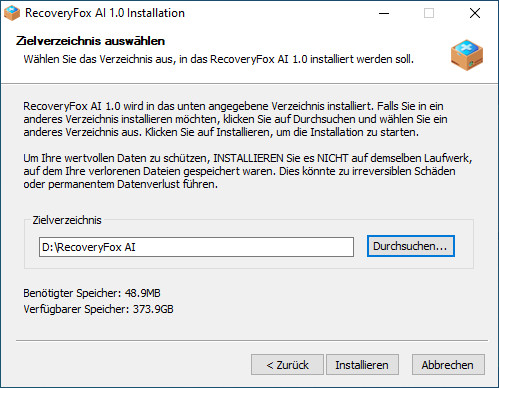
Schritt 6: Wählen Sie einen geeigneten Installationsort und schließen Sie die RecoveryFox AI-Installation ab.
![]() Herzlichen Glückwunsch zur erfolgreichen Installation von RecoveryFox AI!
Herzlichen Glückwunsch zur erfolgreichen Installation von RecoveryFox AI!
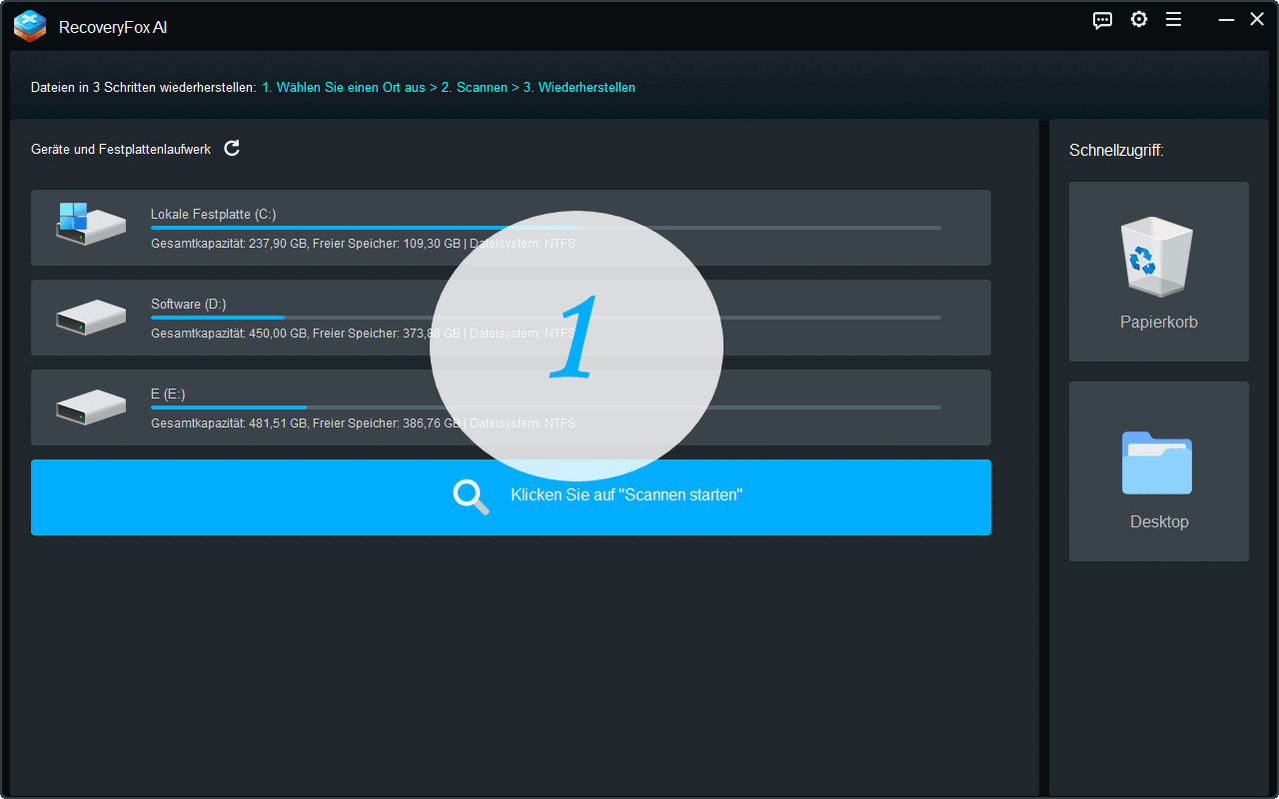
Hier sind drei Methoden, um RecoveryFox AI auf die neueste Version zu aktualisieren.
Methode 1: Wenn ein Update verfügbar ist, müssen Sie einfach der Aufforderung zur Softwareaktualisierung von RecoveryFox AI folgen, um die neueste Version zu installieren.
Methode 2: Starten Sie RecoveryFox AI > Klicken Sie auf die Schaltfläche mit den drei Balken, um das Menü zu erweitern > Wählen Sie „Nach Updates suchen“.
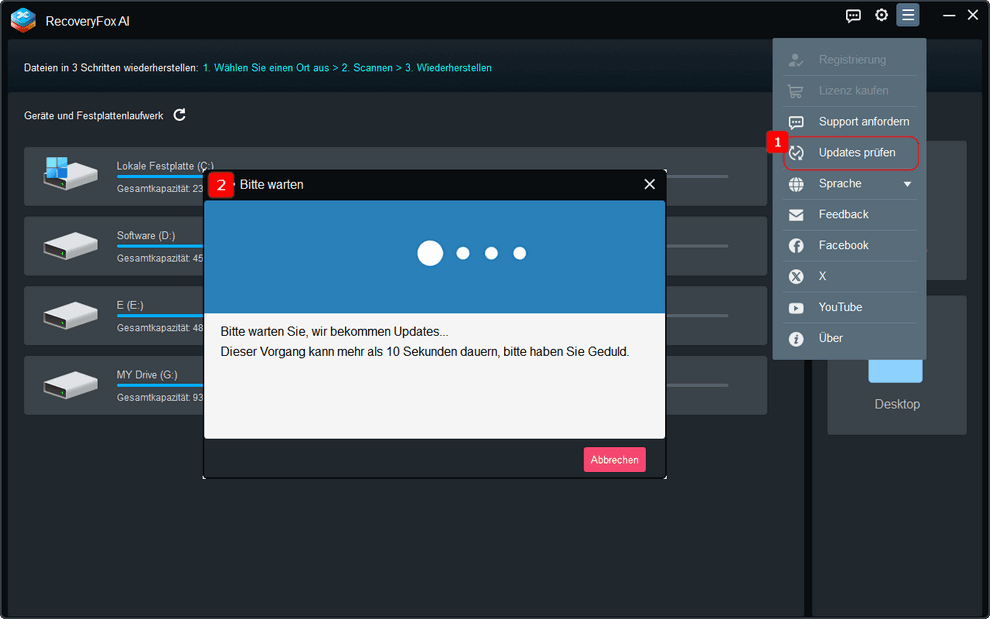
Methode 3: Gehen Sie zur offiziellen Website von RecoveryFox AI und klicken Sie auf die Schaltfläche „Kostenloser Download“, um die neueste Version von RecoveryFox AI herunterzuladen.
Wenn Sie weitere Tipps zur Verwendung von RecoveryFox AI erhalten möchten, lesen Sie bitte unser Produkthandbuch mit detaillierten Anweisungen und Best Practices.
Bleiben Sie außerdem mit uns in Verbindung und erhalten Sie Zugang zu exklusiven Tipps, Neuigkeiten und mehr, indem Sie unseren Social-Media-Kanälen folgen! Wir sind auf YouTube, Facebook, X, LinkedIn, Instagram, TikTok , wo wir Tutorials und Tipps teilen, Ihre Fragen beantworten und Ihnen die neuesten Nachrichten zu RecoveryFox AI liefern.
Verfügbar für: ![]() Windows
Windows
Wiederherstellung gelöschter dateien
Wiederherstellung formatierter dateien
Bedingungen & Konditionen Datenschutzerklärung Lizenz Rückerstattung-politik Cookie-richtlinie
Copyright © 2025 RecoveryFox. Alle rechte vorbehalten.